9 февраля 2016
Пароли на смартфоне: хранить или нет?
У меня есть хороший блокнот: черный, компактный («молескин», да!), с аккуратной лентой-закладкой и проставленными внутри цветными клейкими стикерами, где подписаны категории: Деньги, Форумы, Облачные сервисы, Работа и так далее. В этом блокноте я бережно храню все пароли от интернет-сервисов, ПИН-коды банковских карт, логины-пароли для игр и игровых сервисов (Steam, Origin и Battle.NET), а также все другие данные, так или иначе связанные с доступом на какие-то сайты, форумы и личные кабинеты чего бы то ни было. Но! Описанный способ – очень древний вариант хранения важной информации. Теперь есть смартфоны с паролями, ПИН-кодами для отдельных приложений и даже сканерами отпечатков пальцев, куда можно установить специальное приложение, закрыть к нему доступ для всех (тем же отпечатком пальца) и уже в нем хранить все ценные сведения. Вопрос – что лучше, и каким способом пользуетесь лично вы?

Для устройств на базе Android (как и для iOS, впрочем) есть масса приложений, позволяющих систематизировать все ваши пароли, ПИН-коды и прочую ценную информацию и хранить ее в одном удобном приложении. Keeper, 1Password, LastPass, Lockdown Pro и множество других программ, имеющих свои плюсы и минусы, с радостью «примут» все ваши тайны и даже в какой-то степени сохранят их.
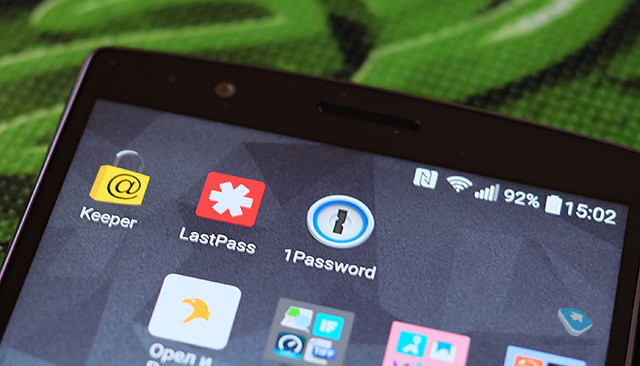
Преимущества таких приложений перед бумажным блокнотом очевидны.
Все пароли и данные всегда у вас под рукой, тогда как блокнот возить с собой лично я не рискую, тем более, если какая-то командировка, он просто лежит у меня в тумбочке и используется, когда я дома. Соответственно, иногда возникает ситуация, что нужно зайти в личный кабинет какого-то сервиса, пароль к которому я не помню, и тогда либо приходится сильно задумываться и вспоминать, либо писать родным домой и просить найти на такой-то страничке данные. Неудобно. С программой все просто – зашел, нашел, вбил.
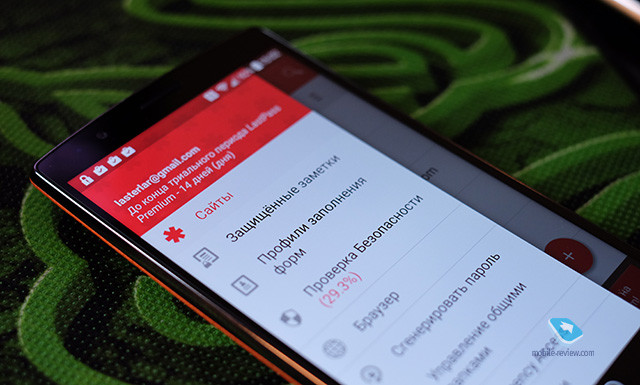
Другой плюс – систематизация всей информации и удобный поиск по данным. В блокноте я все систематизирую сам, по мере своих умений, а для поиска мне нужно листать странички, и иногда искомый пароль попадается далеко не за пару секунд. С приложением такого нет – вбил то, что тебе нужно, и программа выдала результат.
Третий плюс – синхронизация между различными устройствами, включая ноутбук и ПК, например, если сервис поддерживает разные платформы. Все пароли у вас на смартфоне, на ноутбуке и на компьютере дома и в офисе – удобно, черт подери. С блокнотами такое не пройдет, разве что покупать десять молескинов и в каждом дублировать информацию.

Впрочем, у блокнота есть одно неоспоримое преимущество – он гораздо в меньшей степени заставляет вас волноваться.
Да, квартиру, где хранится блокнот, могут ограбить, дом может сгореть, возможен метеоритный дождь или конец света, в конце концов, и тогда блокнот вместе со всеми данными пропадет. Но даже в этих ситуациях наиболее ценной информацией воришка воспользоваться не сможет, потому что если вы делаете все как положено, для всех интернет-банков и важных сервисов (включая сервисы Google) у вас давно настроена двухэтапная аутентификация с вводом кода, который приходит в текстовом сообщении, парам-пам-пам, на ваш смартфон! И совершенно другая ситуация, если все явки и пароли хранятся на смартфоне. Вдруг воришка, укравший у вас смартфон, смог подобрать к приложению ПИН-код или как-то взломать его, тогда он получает доступ ко всем данным и на этот же смартфон легко может получить коды доступа двухэтапной аутентификации, переводить деньги, менять пароли в сервисах и делать много других грустных вещей. Да, такая ситуация так же маловероятна, как метеоритный дождь (наверное), но в моем понимании она все-таки возможна (а метеоритный дождь пока нет).
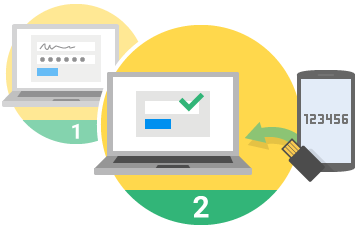
Именно поэтому я храню все пароли, ПИН-коды и другие данные в блокноте дома, использую двухэтапную аутентификацию везде где только можно и ничего ценного не записываю в электронные блокноты и разные «хранители паролей» на смартфоне или ноутбуке. А как делаете вы?
Менеджеры паролей становятся все более и более популярными. Хранить все свои пароли в одном месте очень удобно. С менеджеров паролей паролей в смартфоне, вы всегда будете иметь их при себе. С помощью такого приложения можно хранить более сложные, менее уязвимые пароли без необходимости их запоминать. Существует множество менеджеров паролей на компьютеров Windows, Mac и мобильных устройствах. Ниже список лучших менеджеров паролей для Android.
Это лучшие приложения для управления паролями для Android. Мы также хотели бы отметить отличный генератор паролей от разработчика Gorban, «Генератор сложных паролей» (ссылка на Google Play), который мы пользуемся и он выполняет свое предназначение очень хорошо.
Читайте также: лучшие эмуляторы NES для Android
Лучшие менеджеры паролей для Андроид
- 1Password — менеджер паролей
- aWallet Password Manager
- Bitwarden — Менеджер паролей
- Dashlane — Password Manager
- Enpass password manager
- Keepass2Android
- Keeper — Менеджер паролей и безопасное хранилище
- LastPass Password Manager
- PasswordSafe — хранилище паролей
- Google Smart Lock
- OEM-решения, такие как Samsung Pass
1Password — менеджер паролей
The app was not found in the store. 🙁
1Password — один из самых конкурентоспособных менеджеров паролей. Он имеет множество функций, включая управление паролями (очевидно), генерацию паролей, кроссплатформенную поддержку с другими операционными системами и многое другое. Приложение также имеет функцию разблокировки и другии функциями организации безопасности. 1Password предоставляет 30-дневную бесплатную пробную версию для установки и демонстрации. Вы должны подписаться на один из их планов после истечения срока.
aWallet Password Manager
The app was not found in the store. 🙁
aWallet — это одно из тех приложений для управления паролями, которое существует уже очень давно. Он может хранить пароли, банковские данные, данные кредитных карт, если понадобиться. Также есть встроенный поиск, пользовательские иконки и функция автоматической блокировки. Есть даже встроенный генератор паролей, так что вам не нужно думать о нем, но это особенность премиум-класса. Он охватывает все основы, включает в себя шифрование AES и Blowfish и, кажется, все делает правильно. Вы можете скачать приложение бесплатно и оплатить профессиональную версию одной покупкой в приложении. Нам нравится, когда в приложении нет подписок.
Читайте: 15 лучших приложений для Android
Bitwarden — Менеджер паролей
The app was not found in the store. 🙁
Bitwarden — это новое приложение менеджер паролей, которое на удивление хорошо работает. Разработчики, похоже, очень серьезно относятся к своему приложению. Оно включает в себя AES-256-битное шифрование, хеширование и PBKDF2-SHA-256 (технология, которая помогает предотвратить атаки методом перебора). Приложение также полностью бесплатное, с открытым исходным кодом, и вы можете запустить свой собственный сервер паролей, если захотите. Оно даже поддерживает автозаполнение Android-API. Это, вероятно, лучшее приложение менеджер паролей, о котором вы, возможно, никогда раньше не слышали. Мы не являемся спонсорами, потому что оно бесплатно, так что никто не получает никаких денег! Это лучшие из бесплатных приложений менеджеров паролей.
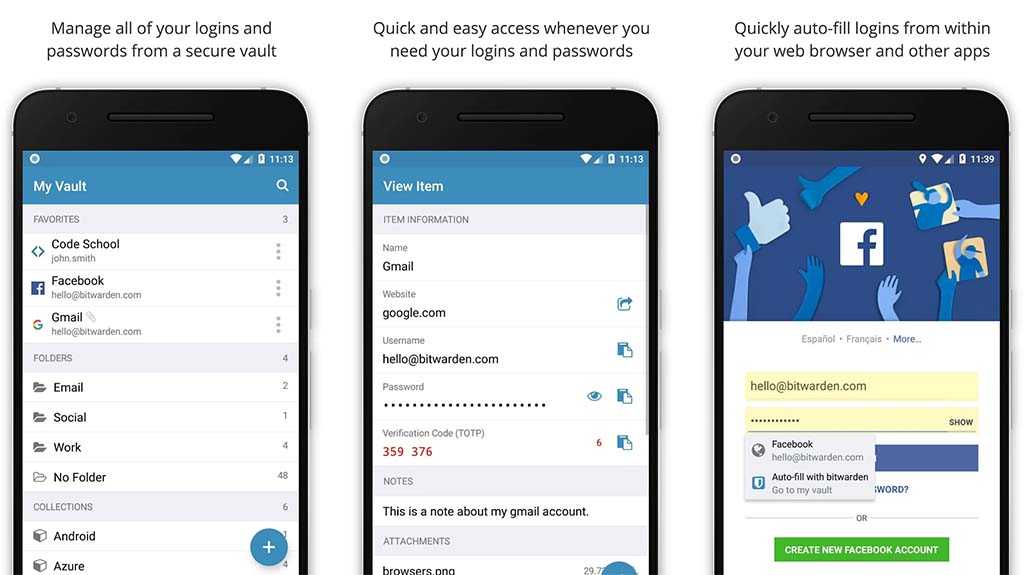
Dashlane — Password Manager
The app was not found in the store. 🙁
Dashlane — довольно популярное приложение для управления паролями. Он имеет приличное количество функций, хорошее шифрование и приличный набор бесплатных функций. Бесплатная версия включает в себя автоматическое заполнение, предупреждения о безопасности, хранение до 50 паролей и использование на одном устройстве. Есть две премиальные подписки. Подписка за $4,99. В месяц позволяет без ограничений пользоваться хранилищем паролей и синхронизацию нескольких устройств, добавляя веб-мониторинг и VPN. Уровень $9,99 в месяц добавляет услугу кредитного мониторинга, поддержку восстановления пароля и 1 миллион долларов как страховка в случае кражи личных данных. Это хардкор. Тем не менее, большинство людей используют бесплатную версию менеджера паролей, если не нужно использовать его на компьютере и другом мобильном устройстве.
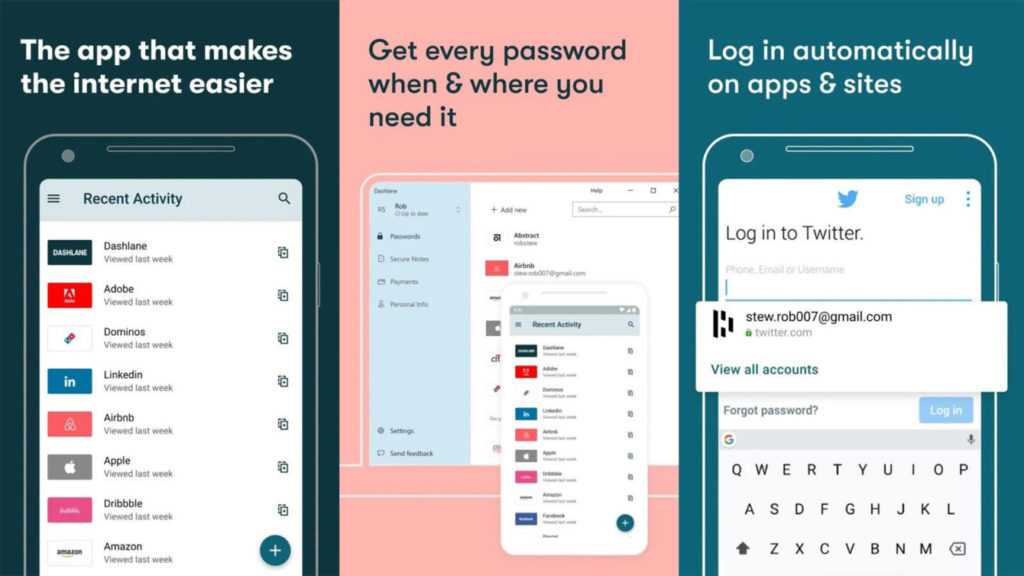
Enpass password manager
The app was not found in the store. 🙁
Enpass — довольно мощный менеджер паролей. Имеет основные функции и даже настольные версии для Mac, Windows и Linux. Он также может похвастаться отсутствием подписки, что приятно. Кроме того, приложение может выполнять резервное копирование и восстановление информации, включает 256-битное шифрование AES, межплатформенную синхронизацию и даже импорт из других менеджеров паролей для облегчения миграции. Вы также можете автоматически заполнить пароли в Google Chrome, если вы используете этот браузер. Бесплатно скачать и использовать с одним платежом в размере $9,99, чтобы разблокировать все функции. Вы также можете бесплатно использовать это приложение с Google Play Pass.
Keepass2Android
The app was not found in the store. 🙁
Keepass2Android — одно из основных приложений для управления паролями. Он имеет основные функции, можно создавать резервные копии и тому подобное. Тем не менее, у него нет более сложных функций как у многих своих конкурентов. Приложение стало популярном из-за своей абсолютной бесплатности и оно с открытым исходным кодом. Оно базируется на коде Keepassdroid (еще один отличный бесплатный менеджер паролей с открытым исходным кодом), и они совместимы друг с другом. Это еще один отличный бесплатный менеджер паролей для людей с ограниченным бюджетом.
Keeper — Менеджер паролей и безопасное хранилище
The app was not found in the store. 🙁
Keeper — одно из самых старых приложений менеджера паролей в этом списке. Тем не менее, его частые обновления делают его актуальным. В нем есть все функции, в том числе встроенные в Android функции автоматического заполнения, генератор паролей и хранилище для таких вещей, как файлы, фотографии и видео. Настольная версия также выше среднего. Это компетентный менеджер паролей с некоторыми дополнительными функциями для опытных пользователей. Тем не менее, это также одно из самых дорогих приложений менеджера паролей в этом списке. Существует бесплатная версия, а также пробная профессиональная версия, если вы хотите можете попробовать.
LastPass Password Manager
The app was not found in the store. 🙁
LastPass примерно так же популярен, как и другие менеджеры паролей. Оно имеет множество функций, включая автоматическое заполнение паролей в приложениях, сайтах и даже формах. Это бросается в глаза и многие люди не любят заполнять формы сами. В нем также можно безопасно хранить фотографии и аудиозаписи. Есть несколько других, более уникальных или необычных функций, таких как поддержка сканера отпечатков пальцев, генератор паролей, аудитор паролей, позволяющий узнать, слаб ли пароль, и даже возможность предоставления доступа другу или члену семьи. Уровни подписки по конкурентоспособной цене, но мы хотели бы видеть больше функций в бесплатной версии. Вы также можете воспользоваться LastPass Authenticator в Google Play, чтобы добавить двухфакторную аутентификацию для дополнительной безопасности.
PasswordSafe — хранилище паролей
The app was not found in the store. 🙁
Password Safe and Manager — хороший менеджер паролей. Может похвастаться абсолютно нулевым подключением к Интернету, а также 256-битным шифрованием, которое поможет чувствовать что пароли в относительной безопасности. У приложения дизайн стиле Material Design, который выглядит и действует чудесно. Вы можете сохранять свои пароли, классифицировать их для удобного просмотра и даже создавать новые пароли на лету. Кроме того, есть автоматическое резервное копирование. Есть много других возможностей, если вы решите купить профессиональную версию за $3,99. Он не самый мощный, но приличный и бесплатный с Google Play Pass, если пользуетесь.
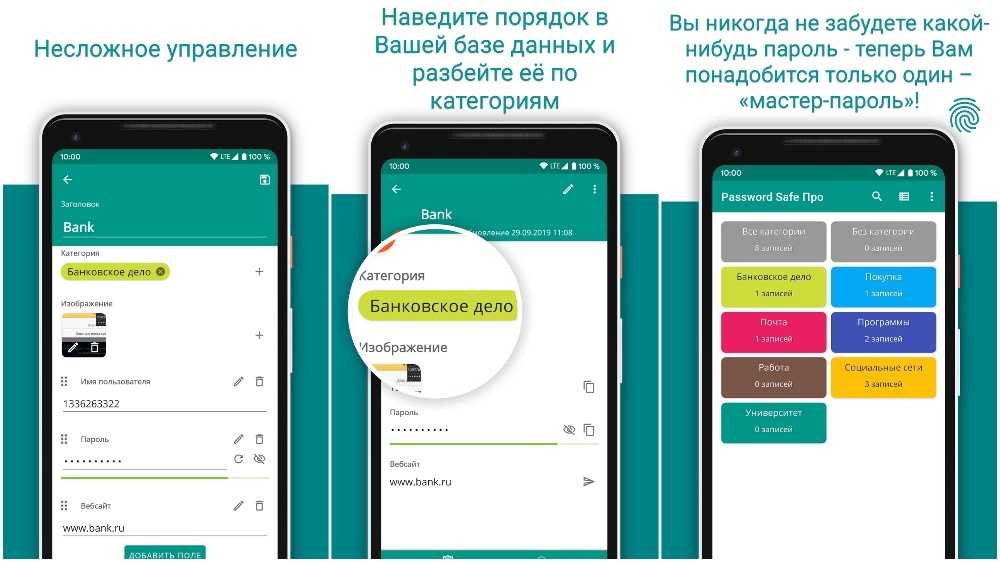
Google Smart Lock
Менеджер паролей Google
Google Smart Lock — удивительно хороший менеджер паролей. Он изначально работает на Android, Google Chrome и Chrome OS. По сути, вы куда-то входите, и Google спрашивает, хотите ли вы, чтобы он запомнил пароль. В следующий раз, когда вы откроете это приложение или этот сайт, Google предоставит подробную информацию. Он поддерживает имена пользователей, пароли, информацию о кредитной карте и некоторые другие вещи. Это все совершенно бесплатно. Нажмите кнопку выше, чтобы получить доступ к паролям, хранящимся в вашей учетной записи Google.
OEM-решения, такие как Samsung Pass
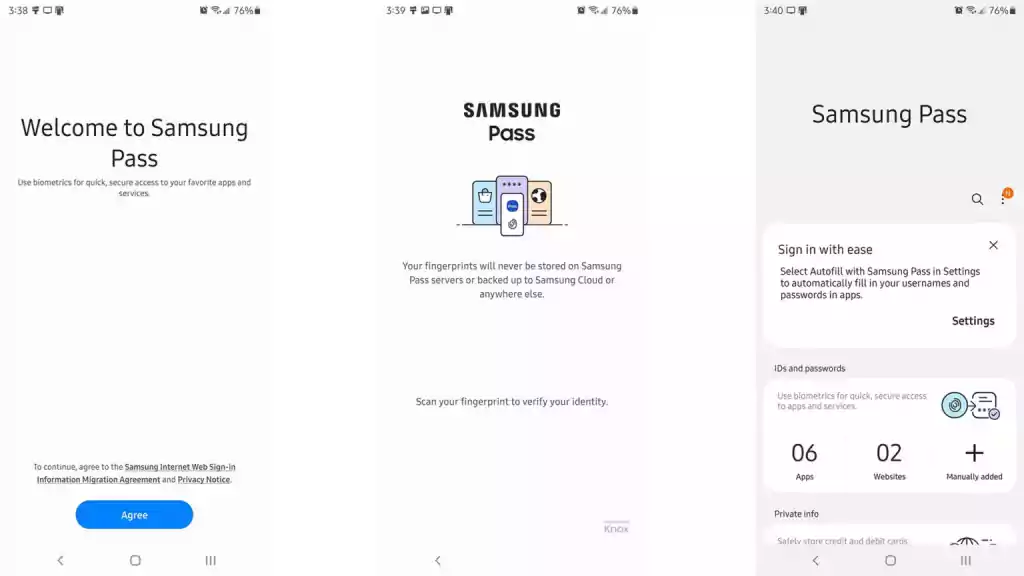
Это не очень распространено, но некоторые телефоны (в основном Samsung) имеют менеджеры паролей как часть ОС. Эти менеджеры паролей обычно привязаны к учетной записи, синхронизируются между устройствами и работают с существующей безопасностью устройства. Например, с помощью Samsung Pass вы можете автоматически заполнять приложения и веб-сайты с помощью сканера радужной оболочки глаза на телефоне Samsung вместо обычных методов разблокировки с помощью отпечатка пальца или PIN-кода. Это хорошее решение только в том случае, если вы намерены какое-то время придерживаться бренда. В противном случае мы рекомендуем одно из 10 решений, указанных выше. Тем не менее, если у вас уже есть телефон с чем-то вроде этого встроенного, это будет достойным вариантом. Обычно они бесплатны.
Попробуйте Samsung Pass
Если мы пропустили какое-либо из лучших менеджеров паролей для Android, сообщите нам о них в комментариях! Вы также можете нажать здесь, чтобы проверить наши последние приложения для Android и списки игр!
![]()
gorbanhttps://xpcom.ru
Старший редактор xpcom.ru. Ему нравится все, что связано с технологиями, включая планшеты, смартфоны и все, что между ними.
Защита паролей является важной частью существования в Интернете, особенно, если речь идет о мастер-паролях. Как только один из них просочится, вам придется его менять, что безусловно доставляет неудобства. Вот почему так много людей используют менеджеры паролей и особенно их мобильные приложения. Правда, выбор нужного приложения является большой проблемой. Да и кроме 1Passwprd, мало кто что-то знает. Чтобы вам было проще сделать выбор, а также чтобы вы знали, какие вообще менеджеры паролей существуют, мы и подготовили эту подборку. Мы старались сделать упор на удобство использования и понятность приложений.

Пароли можно запомнить, а можно сохранить в специальном сервисе.
Содержание
- 1 Google — встроенный менеджер паролей
- 2 Bitwarden — открытый менеджер паролей
- 3 1Password — самый популярный менеджер паролей
- 4 SafeInCloud — кроcсплатформенное приложение
- 5 Enpass — необычный менеджер паролей
- 6 Keeper — бесплатный менеджер паролей для одного устройства
- 7 LastPass — хранилище паролей с хорошими отзывами
Google — встроенный менеджер паролей
Если вам не хочется что-то выбирать и проходить регистрацию, вам следует рассмотреть решение, которое предустановлено в вашем телефоне — собственный сервис автозаполнения паролей Google. По сравнению с другими вариантами тут плохо реализована функция управления существующими паролями, но полная интеграция в систему несомненно располагает к себе.
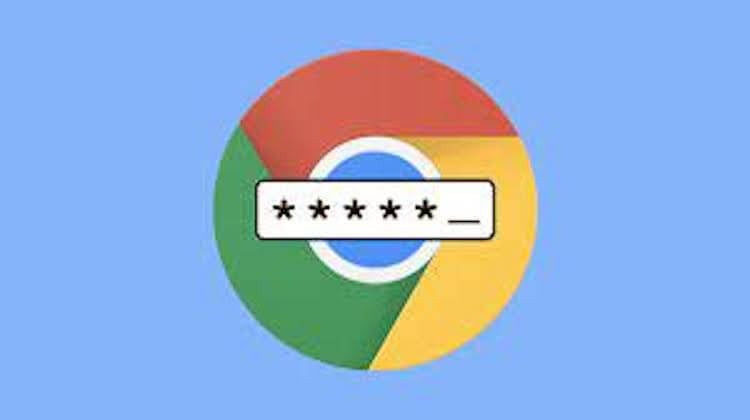
Google серьезно относится к безопасности паролей
Чтобы начать работу на Android, перейдите в настройки системы, найдите «сервис автозаполнения» или выберите Google. Затем коснитесь значка шестеренки рядом с ним, чтобы увидеть свои пароли. Вы также можете управлять сохраненными учетными данными на странице passwords.google.com или в настройках своей учетной записи Google.
👉Это наш Яндекс Дзен👈 В нем есть много всего интересного и полезного. Даже больше, чем на сайте.
Bitwarden — открытый менеджер паролей
Bitwarden — это хранилище паролей с открытым исходным кодом, которое набирает все большую популярность благодаря хорошо продуманной концепции бесплатности. Вы можете хранить столько паролей, сколько хотите, и бесплатно использовать менеджер на любом количестве устройств.
Менеджер поддерживает биометрическую разблокировку, использует API автозаполнения Android и имеет защиту 2FA. Вы также можете разместить менеджер на своем собственном сервере, что недоступно во многих конкурирующих продуктах. Независимые экспертизы пока не смогли найти никаких уязвимостей, которые могли бы использовать злоумышленники.
Есть платные подписки с разными плюшками, но менеджером вполне можно пользоваться бесплатно, например, без 1 ГБ зашифрованного облачного хранилища.
Скачать Bitwarden
1Password — самый популярный менеджер паролей
1Password предлагает практически все, что вам нужно от менеджера паролей. Он может генерировать пароли, хранить их и сохранять информацию о кредитных картах. Кроме того, он хорошо сочетается с API автозаполнения Android, поэтому может заполнять эту информацию на вашем телефоне. Он имеет надстройки для браузеров Chrome, Firefox, Safari и Edge, поэтому так же будет работать и на вашем компьютере.
Leica Camera — новое приложение камеры от Xiaomi. Как скачать.
В приложении есть подписка, но некоторыми функциями можно пользоваться бесплатно. В любом случае, это самый известный и популярный менеджер паролей в мире.
Скачать 1Password
SafeInCloud — кроcсплатформенное приложение
SafelnCloud работает Android и iOS, а также на macOS и Windows и предлагает множество функций. Есть поддержка биометрической аутентификации, а также автозаполнения в браузерах Chrome, Firefox, Edge, Opera и Яндекс.
Настольное приложение бесплатное, облачная синхронизация со всеми основными файловыми хранилищами работает «из коробки», и вы даже можете синхронизироваться со своим собственным NAS. Есть встроенный генератор паролей, и все использует 256-битное шифрование. Есть даже поддержка Wear OS. Поэтому SafelnCloud довольно интересное предложение для всех.
Скачать SafeInCloud
Enpass — необычный менеджер паролей
Enpass работает немного иначе, чем другие платные менеджеры паролей в этом списке. Вы можете бесплатно хранить до 10 учетных данных на своем телефоне. Большее количество требует подписки. По умолчанию пароли хранятся локально на вашем устройстве, но Enpass дает вам возможность синхронизировать их с облачным хранилищем по вашему выбору.
Где скачать и как пользоваться приложениями из Google Play, удаленными из-за санкций.
В остальном Enpass работает так же, как и все остальные: может генерировать для вас безопасные пароли, хранить их и автоматически формировать заполнение на десктопе и смартфоне. При всем этом он является частью Google Play Pass. Поэтому для владельцев подписки он полностью бесплатный.
Скачать Enpass
Keeper — бесплатный менеджер паролей для одного устройства
Keeper предлагает преимущества, аналогичные 1Password. Он совместим с API автозаполнения, может генерировать неограниченное количество паролей, хранить их (плюс другую информацию), предлагает экстренный доступ, а также имеет историю версий и хранилище файлов.
Как скрыть или заблокировать приложение на Xiaomi
Менеджер распространяется по подписке, включая дорогие пакеты с защищенным мессенджером. Но есть и возможность бесплатного использования. Использовать Keeper бесплатно можно только на одном устройстве, но если вы хотите, чтобы ваши пароли синхронизировались везде, где вы их используете, вам придется заплатить.
Скачать Keeper
LastPass — хранилище паролей с хорошими отзывами
Раньше этот мессенджер был почти полностью бесплатным, но теперь бесплатная учетная запись позволит вам хранить пароли только на одном типе устройств. Премиум версия снимает эти ограничения, но приятнее пользоваться ей бесплатно. Хотя резкая смена модели распространения не может радовать.
Что касается особенных функций, то выделить что-то уникальное сложно. Многие из них есть и в других приложениях. Он генерирует пароли, сохраняет их и автоматически заполняет на Android (через Autofill API, который поддерживает даже устройства Apple) и на настольном компьютере (с помощью надстроек браузера).
Скачать LastPass
Подборка полезных и надёжных решений для защиты вашей персональной информации, денег и нервов.
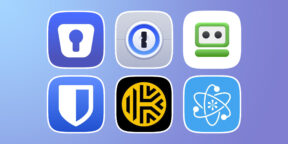
1. Keeper
- Платформы: Android, iOS, macOS, Windows, Linux.
- Цена: 2,92 доллара в месяц.
Надёжное хранилище паролей, в котором можно держать не только данные для входа на сайты в браузере, но и личную информацию, а также платёжные карты. Программа может осуществлять проверку безопасности ваших паролей и предупреждать, когда какой‑либо из них следует сменить. Keeper позволяет настроить экстренный доступ к ним для членов вашей семьи — чтобы они смогли войти в ваши аккаунты, если это понадобится.
Keeper →
2. KeePassXC
- Платформы: Android, iOS, macOS, Windows, Linux.
- Цена: бесплатно.
Известное бесплатное хранилище паролей с открытым исходным кодом KeePass хорошо защищено, но выглядит как пришелец из эпохи Windows 95. KeePassXC — его осовремененный вариант, который работает с Windows, macOS и Linux. Приложение также имеет портативную версию, которую можно загружать с внешнего носителя без установки на компьютер.
Программа позволяет держать хранилище паролей на флешке или использовать облачное хранилище для получения доступа к данным на разных устройствах.
KeePassXC →
3. Bitwarden
- Платформы: Android, iOS, macOS, Windows, Linux.
- Цена: бесплатно, премиум‑версия за 3 доллара в месяц.
Bitwarden можно использовать бесплатно на всех платформах. Программа обладает расширениями для интеграции в браузеры, умеет генерировать стойкие пароли и подключается к Google Authenticator. Исходный код этого хранилища паролей открытый. Премиум‑подписка за 3 доллара в месяц предоставляет 1 ГБ файлового хранилища, расширенные возможности двухфакторной аутентификации и приоритетную техподдержку.
Bitwarden →
4. 1Password
- Платформы: Android, iOS, macOS, Windows.
- Цена: 2,99 доллара в месяц.
1Password обладает красивым и удобным интерфейсом. Программа может не только запоминать и генерировать пароли, но и хранить защищённые заметки, платёжные данные в виртуальных кошельках, кредитные карты, медицинские записи, паспорта и другие документы. Есть расширения для популярных браузеров: Firefox, Opera, Chrome и Safari.
1Password →
5. RoboForm
- Платформы: Android, iOS, macOS, Windows, Linux.
- Цена: бесплатно, премиум‑версия за 23,88 доллара в год.
Roboform может не только сохранять ваши пароли, но и проводить их аудит на безопасность — проверять, насколько они уникальны и не слишком ли легко их подобрать. Программа обладает встроенной защитой от фишинга — она запоминает, как выглядит правильная ссылка на посещаемый вами сервис. И, если злоумышленники попытаются заставить вас ввести данные для авторизации или оплаты на поддельном сайте, предупредит вас об этом.
RoboForm можно установить и использовать бесплатно, но синхронизация паролей между устройствами возможна только после приобретения подписки.
RoboForm →
6. Dashlane
- Платформы: Web, Android, iOS, macOS.
- Цена: бесплатно, премиум‑версия за 2,75 доллара в месяц.
Dashlane может хранить ваши логины, банковские данные и чеки на покупки в интернет‑магазинах, документы и защищённые заметки. Программа способна предупреждать вас, если сайт, которым вы пользуетесь, был взломан, чтобы вы смогли оперативно поменять пароль к нему. В Dashlane также можно настроить многофакторную аутентификацию, чтобы повысить защищённость ваших данных.
Dashlane →
7. Enpass
- Платформы: Android, iOS, macOS, Windows.
- Цена: 1,99 доллара в месяц.
Enpass может хранить данные локально на вашем компьютере и удалённо — в «облаке». По умолчанию пароли хранятся локально. Но при включении синхронизации данные можно будет синхронизировать в зашифрованном виде через Dropbox, Google Drive, OneDrive и другие хранилища, а также напрямую через Wi‑Fi. Enpass умеет сохранять не только логины и пароли, но и ваши платёжные данные и подставлять их по необходимости в браузере, когда вы хотите что‑то купить.
Enpass →
8. SafeInCloud
- Платформы: Android, iOS, macOS, Windows.
- Цена: бесплатно.
Симпатичный и удобный менеджер паролей, который работает в Android, iOS, macOS и Windows, а также в популярных браузерах в виде расширения. Он может хранить коды как локально, так и в облаке, с синхронизацией через «Яндекс Диск», Google Drive, OneDrive и Dropbox. В SafeInCloud встроен генератор для создания безопасных паролей. Имеется возможность просматривать наиболее часто используемые комбинации и ПИН‑коды с помощью Apple Watch и приложения для Wear OS.
SafeInCloud →
appbox fallback https://play.google.com/store/apps/details?id=com.safeincloud&hl=ru&gl=ru
9. Zoho Vault
- Платформы: Web, Android, iOS.
- Цена: бесплатно, премиум‑версия за 0,9 доллара в месяц.
Zoho Vault — бесплатное для личного использования хранилище паролей. В нём можно держать бесконечное количество комбинаций и заметок, также различные файлы и документы. Имеется встроенный генератор паролей и автосохранение записей. Программа поддерживает двухфакторную авторизацию для усиления защиты ваших данных. Zoho Vault доступен через расширения в Chrome, Firefox, Edge, Safari, Vivaldi и Brave, а также мобильные приложения.
Zoho Vault →
10. Sticky Password
- Платформы: Android, iOS, macOS, Windows.
- Цена: бесплатно, премиум‑версия 39,99 доллара в год.
Хранилище паролей от разработчиков антивируса AVG. В нём можно держать как учётные записи из интернета, так и логины из приложений — например, мессенджеров или клиентов для компьютерных игр. Кроме того, программа умеет переводить конфиденциальную информацию в зашифрованные заметки. Sticky Password может функционировать и в виде портативной USB‑версии, так что вы можете хранить свои пароли на флешке, если не доверяете облакам.
Sticky Password →
11. LastPass
- Платформы: Web, Android, iOS, macOS, Windows.
- Цена: бесплатно, премиум‑версия за 3 доллара в месяц.
LastPass является, без преувеличения, самым популярным хранилищем паролей в интернете. Недавно он был взломан, и доверие к сервису пошатнулось. Но это всё ещё старейшее и известнейшее приложение, на которое следует обратить внимание.
LastPass способен генерировать для всех аккаунтов сложные неугадываемые коды и сохранять их для вас. Данные шифруются и дешифруются на уровне устройств. Доступа к главному паролю и ключам для дешифровки нет даже у самого LastPass.
Сервис может хранить бесконечное число паролей в защищённом виде, имеет функцию автозаполнения и умеет использовать мультифакторную аутентификацию. Премиум‑версия позволяет синхронизировать данные между несколькими устройствами.
LastPass →
Материал был обновлён 28 октября 2022 года.
Читайте также 🧐
- 9 способов защитить ваше облачное хранилище
- Приложение T-Drive позволит использовать Telegram как облачное хранилище
- Как поставить пароль на Windows, убрать его и сбросить, если вдруг забудете
Как сохранять пароли, чтобы использовать их на разных устройствах
Вы можете входить в приложения и на сайты на разных устройствах с помощью паролей, сохраненных в аккаунте Google, если вы:
- либо включили синхронизацию в браузере Chrome на устройстве Android;
- либо вошли в Chrome на компьютере.
Как сохранять пароли в аккаунте Google
Если параметр Предлагать сохранение паролей включен, то при вводе пароля на новом сайте или в новом приложении будет появляться запрос на сохранение этого пароля. Эта функция работает в браузере Chrome и на устройствах Android.
Чтобы добавить пароль для сайта или приложения в аккаунт Google, нажмите Сохранить. Если на устройстве Android выполнен вход в несколько аккаунтов, вы можете выбрать, в каком из них сохранить пароль.
Вы можете управлять сохраненными паролями на странице passwords.google.com и в Chrome.
Как включить или отключить сохранение паролей
Вы можете разрешить Chrome сохранять пароли в вашем аккаунте Google, чтобы вам не приходилось вводить их при входе на сайты.
Функция «Предлагать сохранение паролей» включена по умолчанию. Ниже рассказано, как ее настроить.
- На телефоне или планшете Android откройте приложение «Настройки»
.
- Выберите Google
Управление аккаунтом Google.
- В верхней части экрана прокрутите вправо.
- Нажмите Безопасность.
- Прокрутите страницу вниз до раздела «Вход на другие сайты через аккаунт Google».
- Выберите Менеджер паролей
«Настройки»
.
- Включите или отключите параметр Предлагать сохранение паролей.
Как включить или отключить сохранение паролей для определенных приложений
Вы можете запретить сохранять пароли для определенных приложений, установленных на устройстве. Когда Chrome предложит запомнить данные, выберите Нет. Запрос для этого приложения больше не появится.
- На телефоне или планшете Android откройте приложение «Настройки»
.
- Выберите Google
Управление аккаунтом Google.
- В верхней части экрана прокрутите вправо.
- Нажмите Безопасность.
- Прокрутите страницу вниз до раздела «Вход на другие сайты через аккаунт Google».
- Выберите Менеджер паролей
«Настройки»
.
- Прокрутите страницу вниз до раздела «Сайты и приложения, для которых пароли не сохраняются».
- Вы можете выполнить следующие действия:
Как включить или отключить автоматический вход
Вы можете включить автоматический вход на сайты и в приложения с помощью сохраненных паролей. Если отключить эту функцию, учетные данные будет необходимо вводить каждый раз.
- На телефоне или планшете Android откройте приложение «Настройки»
.
- Выберите Google
Управление аккаунтом Google.
- В верхней части экрана прокрутите вправо.
- Нажмите Безопасность.
- Прокрутите страницу вниз до раздела «Вход на другие сайты через аккаунт Google».
- Выберите Менеджер паролей
«Настройки»
.
- Включите или отключите параметр Автоматический вход.
Эта информация оказалась полезной?
Как можно улучшить эту статью?
По мере того, как наша жизнь стремительно оцифровывается, мы буквально обрастает разнообразными паролями. И когда счет сервисов идет на десятки, запомнить пароли от них просто нереально. Можно, конечно, использовать один пароль везде, но это очень небезопасно. Потерял его — и все подробности твоей жизни могут достаться кому-то не очень дружелюбному. Поэтому правильнее везде придумывать разные пароли, а потом записывать их в укромном месте.
Вот только как выбрать это место? Чтобы и удобно, и надежно? Вариантов-то сотни. Я не буду рассказывать вам обо всех приложениях для хранения паролей. Слишком много времени займет, потому что перепробовал много чего. Расскажу лучше о двух, на которых в итоге остановился.
На Android много лет с удовольствием пользуюсь бесплатным приложением B-Folders. Оно, в отличие от многих аналогов, действительно бесплатное — нет ограничений ни по количеству полей в записях, ни по количеству самих записей. База хранится в зашифрованном виде, по умолчанию доступ к ней открывается после ввода пароля или пин-кода (на выбор). За дополнительную сумму можно включить разблокировку по отпечатку пальцев (299 рублей).
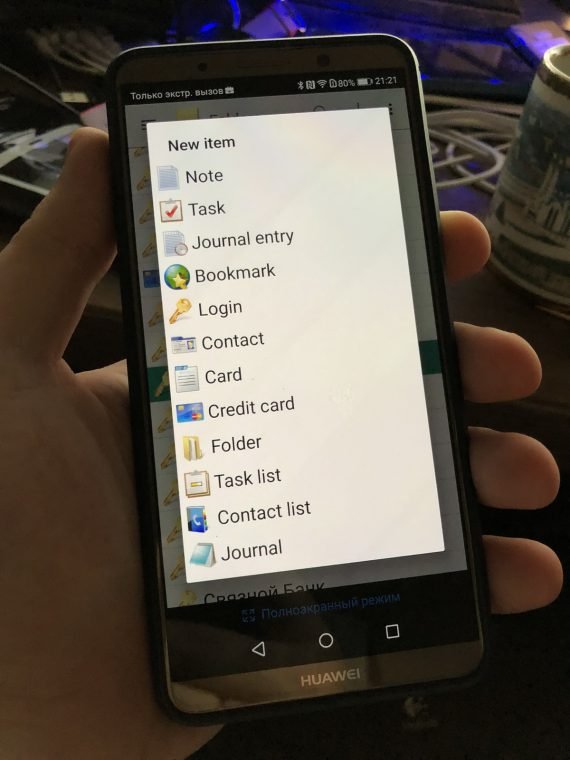
Разработчик трудится над приложением с 2009 года и, кажется, предусмотрел вообще все. В настройках можно менять вид приложения и карточек, устанавливать время принудительной очистки буфера обмена после того, как вы скопировали в него пароль, включать самоуничтожение базы после определенного числа неправильно введенных паролей и т.д. и т.п. Паранойя авторов дошла до того, что в приложении даже нельзя сделать скриншот — и это, кстати, абсолютно правильно.
Придраться можно к двум вещами. Во-первых, интерфейс не локализован — все на английском. С русскими названиями и паролями проблем нет, да и все важные надписи продублированы понятными иконками. Но для кого-то, возможно, это будет неприятностью.
Во-вторых, нет опции автоматической синхронизации базы с облачными хранилищами. Возможно, это тоже сделано для дополнительной безопасности базы паролей. Но последнюю можно сохранить в виде зашифрованного файла, отправить в любое облако (Dropbox, OneDrive и т.д.), и оттуда уже скачать на другой телефон. Процедура занимает буквально минуту, причем вместе с базой переезжают все любимые настройки.
Так бы, наверное, и пользовался только B-Folders, но жизнь заставила все же поискать мультиплатформенное решение. Чтобы и на Android, и на iOS, и на компьютере тоже можно было подсматривать особенно заковыристые пароли. Пробовал всякое, и в итоге остановился на… Kaspersky Password Manager. Приложение также по умолчанию бесплатное, но если не занести денег, можно хранить только 15 паролей. Хочешь больше — изволь доплатить. Купить приложение навсегда нельзя, лицензия действует год. Но так, к сожалению, у всех приличных мультиплатформенников с онлайн-синхронизацией. Вопрос лишь в цене.
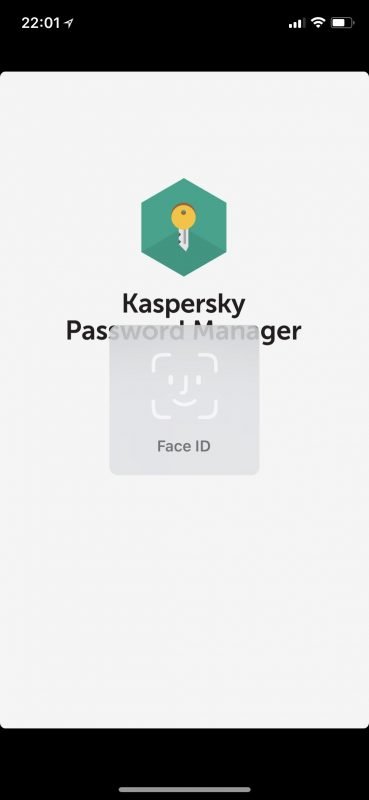
А она, как это ни странно звучит, в случае с Kaspersky Password Manager может быть очень разной. Я имел глупость купить лицензию прямо через App Store, где с меня слупили 1000 рублей. А на сайте Лаборатории Касперского то же самое стоит всего 450 рублей. Если же вы купили лицензию на Kaspersky Total Security (1990 рублей в год на два компьютера), то Password Manager достанется вам бонусом совершенно бесплатно.
Поскольку корни у Password Manager российские, локализация присутствует в полном объеме. Для веб-сайтов, приложений и личных данных предусмотрены разные форматы карточек, плюс есть отдельный раздел для заметок. Разумеется, тоже зашифрованный. Понравилось, что когда вводишь пароль для сайта, в меню автоматически подкачивается его иконка — так легче не заблудиться, когда паролей много. Также, если открывать сайт прямо из приложения, оно попробует подставить пароль в форму. Получается не всегда, потому что формы пишутся ой как по-разному. Но иногда это и впрямь экономит время.
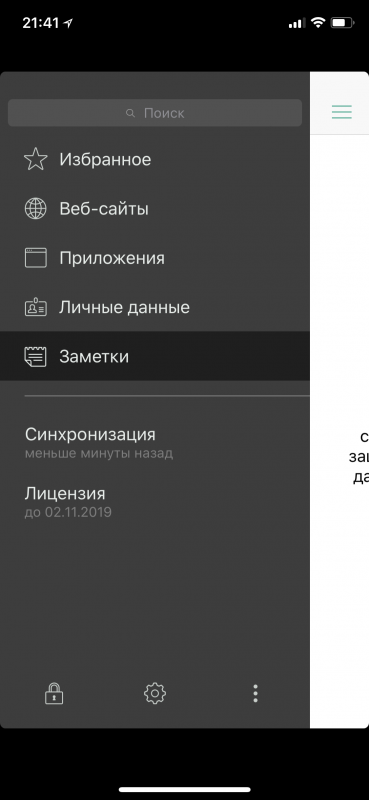
Единожды вбитые пароли хранятся в облаке Лаборатории Касперского и доступны с любых авторизованных устройств. Дополнительную защиту обеспечивает наличие мастер-пароля: то есть мало ввести данные своей учетки, нужен еще один поверх. Вход в приложение по пинкоду, отпечатку пальца или — в случае iPhone X — по морде лица. Есть версии для ПК и Mac, но там проще, наверное, заходить через браузер.
К недостаткам продукта могу отнести только отсутствие возможности купить пожизненную лицензию, как-то с ней поспокойнее. Но, похоже, время таких лицензий уходит.
Берегите пароли! Слишком уж много можно потерять вместе с ними. Достаточно вспомнить сотни страдальцев, забывших данные своих кошельков с биткойнами 
P.S. Вы посоветовали много интересных менеджеров паролей, собрал их в еще один материал.
16.01.2022
Как сохранить пароль на андроиде
Содержание
- 1 Как посмотреть сохраненные пароли в браузере
- 2 Как посмотреть сохраненные пароли вай фай
- 3 Мессенджеры для хранения паролей на андроиде
- 3.1 Keeper
- 3.2 Dashlane
- 3.3 RoboForm
- 4 Заключение
- 4.1 Вам также может быть интересно:
Пароль существуют уже давно, и все мы пользуемся ими для защиты своих устройств: смартфон, компьютер, планшет, защиты социальных сетей: ВКонтакте, инстаграм, Facebook и других. При этом многие люди сохраняют пароли в браузере, чтобы каждый раз при входе, например, в соц. сеть, их не вводить. А как сохранить пароль на андроиде?
Как посмотреть сохраненные пароли в браузере
Если вы уже сохраняли пароль на сайте, который посетили, то он подставится автоматически. В случае, если у на этом сайте несколько аккаунтов, то выпадет несколько сохраненных паролей и вам просто надо будет выбрать нужный. Но бывает и такое, что пароль не подставляется, тогда вы можете самостоятельно его посмотреть. Давайте разберем, что нужно для этого сделать в таких видах браузера, как Google и Яндекс.
- Чтобы посмотреть сохраненные пароли в Яндекск на андроиде, вам следует:
- Нажать в браузере на значок трех точек
 . Если же его нет, то на кнопку «меню» на корпусе вашего смартфона.
. Если же его нет, то на кнопку «меню» на корпусе вашего смартфона. - Далее нужно выбрать «мои данные»
- Затем выберите пункт «пароли»
- Нажмите название нужного вам сайта
- В строке, где высвечивается пароль, нажмите
 . Если вы хотите удалить или редактировать пароль, то алгоритм действий тот же, за исключением последнего действия. Чтобы удалить пароль, нажмите соответствующую кнопку – «удалить». Для изменения пароля следует воспользоваться кнопкой «редактировать» и затем «сохранить».
. Если вы хотите удалить или редактировать пароль, то алгоритм действий тот же, за исключением последнего действия. Чтобы удалить пароль, нажмите соответствующую кнопку – «удалить». Для изменения пароля следует воспользоваться кнопкой «редактировать» и затем «сохранить».
- Чтобы посмотреть сохраненные пароли в Гугле на андроиде, нужно сделать следующее:
- В первую очередь надо включить синхронизацию аккаунта Гугл.
- Далее следует выбрать нужный аккаунт
- И последнее, нужно выбрать действие «посмотреть пароль», нажав на значок глаза
 . Если же вы захотите удалить пароли гугл, то после выбора нужного аккаунта нажмите кнопку «удалить». Если вы желаете экспортировать пароль, то нажмите на значок настроек
. Если же вы захотите удалить пароли гугл, то после выбора нужного аккаунта нажмите кнопку «удалить». Если вы желаете экспортировать пароль, то нажмите на значок настроек  и выберите пункт «экспортировать пароль».
и выберите пункт «экспортировать пароль».
Как посмотреть сохраненные пароли вай фай
Чтобы посмотреть сохраненный пароль от Wi-Fi на андроиде, имеющем Root-права, нужно просто скачать соответствующее приложение из Play Market. Таким может служить приложение WiFi Key Recovery. После скачивания вам просто следует выбрать нужную сеть и нажать на кнопку «psk», после пароль чего пароль отобразится на вашем экране.
Если же у вас нет Root-прав, то посмотреть пароль можно только в том случае, если производитель установил эту функцию на ваш смартфон. Например, на некоторых телефонах Xiomi есть такая возможность.
Мессенджеры для хранения паролей на андроиде
Существует большое количество мессенджеров, которые предназначены для хранения паролей, но мы рассмотрим лишь несколько лучших их них.
Keeper
Первый в нашем списке мессенджер для хранения паролей – Keeper. Он предлагает удобный и надежный менеджер паролей для андроида. В нем есть даже зашифрованный мессенджер и очень большое зашифрованное хранилище на 10-100 гб. Здесь также присутствует двухфакторная аутентификация, в том числе и сканер биометрии.
Ваши данные будут в полной безопасности от хакеров и утечки благодаря мониторингу даркнета.
Dashlane
Следующим мы рассмотрим мессенджер Dashlane. Здесь вы сможете обновить пароли на несколько минут, что по сравнению с предыдущим – Keeper, где то же самое действие может занять несколько часов, намного быстрее. Кроме того, в этом приложении присутствует безопасный VPN и так же здесь мониторят даркнет, благодаря чему ваши данные всегда будут в безопасности.
RoboForm
Последний мессенджер для сохранения паролей в нашем списке – RoboForm. Здесь присутствует двухфакторная аутентификация, что есть не во всех мессенджерах (в нашем списке есть еще и у Keeper). В этом приложении постоянно ведется поиск повторяющихся, слабых и старых паролей, кроме того, менять пароли вам придется вручную. Это сделано для максимального уровня безопасности. В конце концов, вы получите возможность менять логинами с разными пользователями RoboForm быстро и легко.
Заключение
Благодаря паролям наши приложения, сайты, социальные сети и многое другое будет под защитой. Кто-то не заморачивается и не ставит сложный пароль, а кто-то ломает голову и придумывает такой пароль, будто хочет защитить базу данных Пентагона.
В любом случае, чтобы не вводить постоянно пароли самостоятельно, многие люди пользуются методом сохранения паролей, благодаря чему они подставляются автоматически.
Но писать пароли самостоятельно или же пользоваться функцией сохранения паролей – выбор каждого человека, но при помощи данной функции вы каждый раз будете экономить время на их ввод.
Оценка статьи:




 (пока оценок нет)
(пока оценок нет)
![]() Загрузка…
Загрузка…
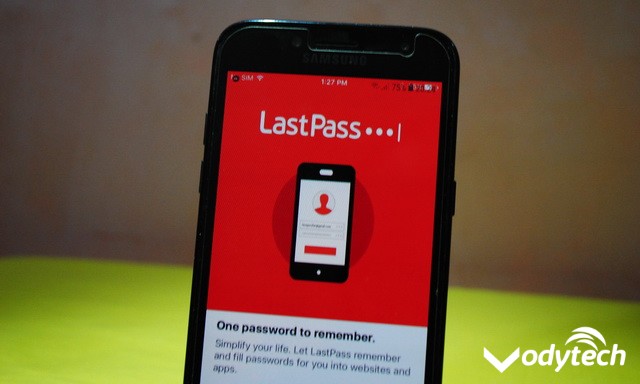
Менеджер паролей стал одним из основных приложений для каждого смартфона, потому что невозможно узнать пароль каждого веб-сайта. Эксперты по безопасности также рекомендуют иметь разные пароли для каждого веб-сайта в целях безопасности, и невозможно запомнить каждый отдельный пароль, и здесь мы используем приложение Password Manager, чтобы узнать различные пароли и защитить их. В этом руководстве мы расскажем о лучших приложениях для управления паролями для Android в 2022 году.
1Пароль
1Password — один из лучших менеджеров паролей, который имеет множество полезных функций, таких как управление паролями, генератор паролей, кроссплатформенная поддержка и многое другое. Приложение также позволяет безопасно делиться паролями с друзьями и коллегами. Он также поддерживает функцию разблокировки по отпечатку пальца. В приложении вы получаете 30-дневную бесплатную пробную версию, после чего вам нужно будет подписаться на один из их премиальных планов, стоимость которого начинается с 2,99 долларов в месяц.
СКАЧАТЬ НА GOOGLE PLAY
менеджер паролей кошелька
aWallet — один из самых популярных сервисов, который существует уже много лет. Приложение имеет множество полезных функций, таких как управление паролями, хранение банковской информации, информации о кредитной карте и другой информации. Он также имеет встроенную опцию поиска, и вы также можете назначить собственный значок для каждого пароля. Вы также можете использовать встроенный генератор паролей, который создает уникальные пароли. Он также поддерживает шифрование AES и Blowfish для защиты ваших паролей. Доступна бесплатная версия приложения с ограниченными функциями, а чтобы разблокировать все функции, вам придется заплатить 3,49 доллара США.
СКАЧАТЬ НА GOOGLE PLAY
Менеджер паролей Bitwarden
Bitwarden Password Manager — относительно новое приложение, но оно хорошее. Главной изюминкой этого приложения является его безопасность, поскольку оно поставляется со многими протоколами и технологиями безопасности, такими как шифрование AES-256 бит, хеширование с солью и PBKDF2-SHA-256, который в основном представляет собой технологию для предотвращения атаки грубой силы, которая является очень распространенный способ атаки на сервисы менеджеров паролей. Это приложение с открытым исходным кодом, и его можно использовать совершенно бесплатно. Если вам нужен менеджер паролей, ориентированный на безопасность, то Bitwarden — отличный выбор.
СКАЧАТЬ НА GOOGLE PLAY
Менеджер паролей Dashlane
Dashlane, пожалуй, самый популярный менеджер паролей, и он существует уже много лет. Приложение поставляется с множеством полезных функций и отличными функциями безопасности. Бесплатная версия приложения поставляется с основными функциями, такими как оповещения системы безопасности, сохранение до 50 паролей, автозаполнение и поддержка одного устройства. Премиум-версия поставляется в двух пакетах. Версия за 4,99 доллара предлагает неограниченное хранилище паролей, синхронизацию устройств, мониторинг даркнета и службу VPN. Версия за 9,99 долларов США поставляется с сервисом кредитного мониторинга, поддержкой восстановления личности и страховкой на 1 миллион долларов на случай кражи личных данных. Если вам нужны наилучшие возможности, Dashlane — отличный выбор.
СКАЧАТЬ НА GOOGLE PLAY
Менеджер паролей Enpass
Enpass Password Manager — простой, но мощный менеджер паролей. Компания также предлагает настольную версию приложения для таких платформ, как Mac, Windows и Linux. Он поставляется с базовыми функциями, такими как поддержка резервного копирования, 256-битное шифрование AES, кроссплатформенная поддержка и перенос пароля. Он также поддерживает автоматическое заполнение пароля для Google Chrome. Бесплатная версия поставляется с ограниченными функциями, а платная версия доступна за 9,99 долларов США.
СКАЧАТЬ НА GOOGLE PLAY
Keepass2Android
Keepass2Android — еще один базовый менеджер паролей с базовыми функциями, такими как управление паролями. В нем нет расширенных функций, таких как другие приложения в этом списке, но это приложение можно использовать совершенно бесплатно. Если вы ищете простой менеджер паролей, Keepass2Android — отличный выбор.
СКАЧАТЬ НА GOOGLE PLAY
ЛастПасс
LastPass — еще один очень популярный менеджер паролей, как и Dashlane. Он поставляется с множеством полезных функций, таких как управление паролями, автоматическое заполнение паролей в различных приложениях, сайтах и даже формах. Помимо управления паролями, вы также можете безопасно хранить на нем свои конфиденциальные фотографии и аудио. Он также имеет встроенный генератор паролей и аудитор паролей для создания надежных паролей и их анализа. Он также предлагает экстренный доступ к членам вашей семьи. Бесплатная версия поставляется с покупками в приложении, а платная версия начинается с 2 долларов в месяц.
СКАЧАТЬ НА GOOGLE PLAY
Безопасный пароль и менеджер
Password Safe and Manager — еще один менеджер паролей, ориентированный на безопасность, который не требует подключения к Интернету для работы, а также использует 256-битное шифрование для защиты паролей. Он также имеет пользовательский интерфейс Material Design, который упрощает его использование. Вы также можете классифицировать пароли для удобной навигации и генерировать пароли. Бесплатная версия поставляется с покупками в приложении, а платная версия доступна за 4,99 доллара США.
СКАЧАТЬ НА GOOGLE PLAY
RememBear
RememBear разработан популярным VPN-сервисом TunnelBear VPN. Он поставляется со всеми обычными функциями, такими как управление паролями, сохранение учетных данных для веб-сайтов, а также приложений и многое другое. Вы также можете хранить информацию о кредитной карте в нем. Бесплатная версия поддерживает одно устройство, а платная версия открывает множество премиальных функций, таких как межплатформенная синхронизация, резервное копирование данных и приоритетная поддержка. Платная версия доступна за 36 долларов в год.
СКАЧАТЬ НА GOOGLE PLAY
Пароль смарт-блокировки Google
Google Smart Lock Password — еще один очень популярный менеджер паролей. По сути, он изначально работает для платформы Android, Google Chrome и Chrome OS. Всякий раз, когда вы входите на любой веб-сайт, система показывает подсказку, хотите ли вы вспомнить пароль. Когда вы подтверждаете это, пароль сохраняется на сервере Google и показывает пароль, когда вы хотите войти на сайт в следующий раз. Это простой менеджер паролей, но он не так безопасен, как другие приложения. Это зависит от общей безопасности вашего устройства для его безопасности. Поэтому мы не рекомендуем хранить ваши конфиденциальные пароли здесь, если вы посещаете незащищенные веб-сайты или темную сеть.
НАЖМИТЕ СЮДА, ЧТОБЫ УЗНАТЬ БОЛЬШЕ
Вывод
Это 10 лучших приложений для управления паролями для Android. Некоторые из них довольно простые, но некоторые из них являются очень полными менеджерами паролей. Вы можете выбрать тот, который соответствует вашему требованию. Пожалуйста, сообщите нам свой любимый менеджер паролей в разделе комментариев ниже. Кроме того, Вы также можете ознакомиться с лучшими приложениями AppLocks для Android на нашем сайте.
Выбирая тот или иной способ хранения конфиденциальной информации, приходится идти на компромисс. Полагаясь на собственную память, мы выбираем простые, хорошо запоминающиеся варианты паролей, логинов и т. п. Материальная фиксация (скажем, записи в блокноте) еще менее надежна, дополнительную аргументацию можно даже не приводить.
Мобильное устройство — также не панацея. Но во-первых, телефон всегда под рукой, в отличие от настольных программных решений. Во-вторых, надежно защитить данные на телефоне «малой кровью» все-таки можно.
Среди наиболее популярных приложений для Android верхние позиции занимают менеджеры паролей, и в этой категории выбор на удивление широк. Данный путеводитель затрагивает, в основном, известные и хорошо зарекомендовавшие себя решения. Задача — выяснить, насколько удобно использовать менеджеры паролей, какие средства для защиты информации предлагают разработчики в каждом из случаев.
В первую очередь, наш интерес направлен на следующие аспекты:
- Синхронизация, импорт и экспорт данных
- Записи, шаблоны, способы организации данных, поиск
- Поддерживаемые стандарты безопасности
- Дополнительные инструменты: встроенный браузер, генератор паролей и т. п.
- Меры безопасности, такие как установка мастер-пароля (или PIN), автоблокировка, очистка буфера обмена.
Участники:
- mySecret
- Keepass2Android
- Safe in Cloud
- LastPass
- PassWallet
- Dashlane Password Manager
mySecret
Google Play: http://bit.ly/1f5SAQW
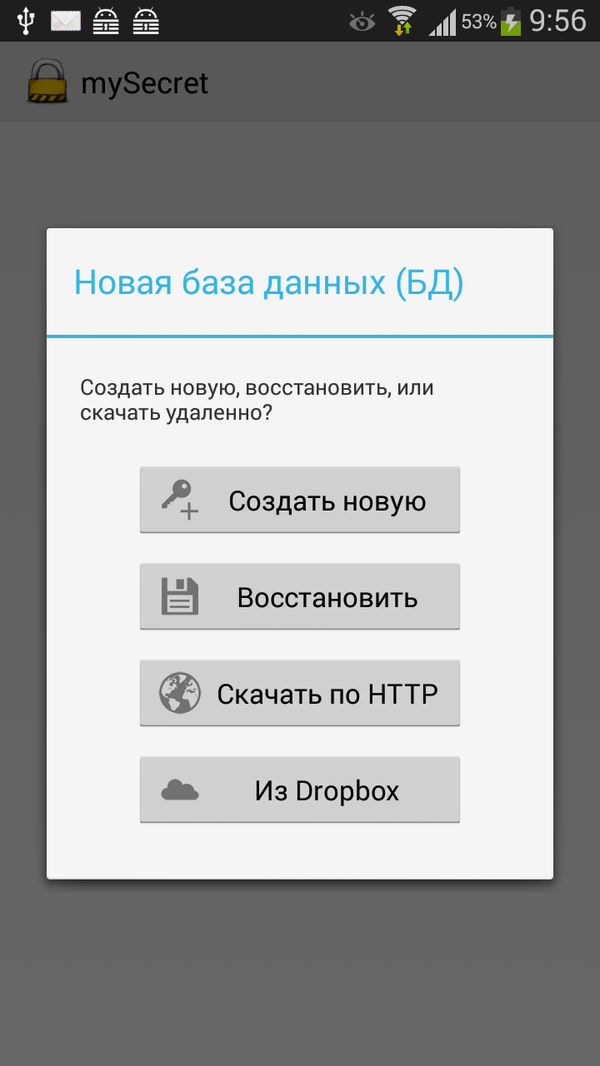
Приложение mySecret позволяет хранить имена пользователей, пароли и заметки в зашифрованной базе данных. При создании базы за ней закрепляется мастер-пароль.
Опционально, база данных может быть синхронизирована онлайн с Dropbox или посредством HTTP-сервера. Также предусмотрен локальный доступ: база хранится в памяти телефона, ее можно синхронизировать вручную, удалить или восстановить из файла. Для дополнительной защиты содержимого используются сертификаты.
В mySecret задействован простой формат хранения информации. Содержимое ячейки состоит из записи (наименования), логина, пароля, URL, заметки. В поиске участвуют все эти данные, в любой момент можно быстро найти интересующие сведения. Однако следует иметь в виду, что некоторые традиционные удобства в mySecret недоступны. Например, нельзя закрепить запись за категорией или группой, назначить дополнительные поля.
Очень мало внимания уделено безопасности. В ряде случаев не помешала бы перестраховка в виде дополнительных мер. Например, при удалении базы данных не запрашивается пароль, нет быстрой блокировки и т п. моменты, о которых в обзоре будет сказано.
Резюме. mySecret поддерживает онлайн-синхронизацию, автономную работу, хранение паролей с поддержкой сертификатов. Слабые стороны — слишком простая организация паролей, невозможность гибкой настройки, неясная ситуация с безопасностью (как минимум, не указана технология шифрования).
Keepass2Android
Google Play: http://bit.ly/1le6h7B
Домашняя страница: http://keepass2android.codeplex.com/

Keepass2Android — бесплатный менеджер паролей, который позволяет записывать конфиденциальные данные в *.kdbx файл. Этот формат поддерживается настольными версиями KeePass и, таким образом, доступен для широкого перечня ОС.
KeePass позволяет работать с несколькими базами данных, хранящимися в памяти телефона. Информация шифруется по алгоритму AES (Rijdael) 256 бит с заданным количеством подходов шифрования. Дополнительно может использоваться файл ключей. Безусловно, база защищается мастер-паролем, для ускорения доступа можно активировать опцию QuickUnlock — разблокировку с использованием трех последних символов пароля.
Запись включает в себя стандартные поля (пароль, имя пользователя, адрес сайта, комментарий). Кроме этого, можно присвоить ассоциативную иконку, добавить дополнительные поля, теги, вложение, указать срок годности пароля. Разрешается не только добавление записей, но и их группировка. Это весьма удобно, но практичней было бы ассоциировать группы с определенным набором полей, тем самым ускорив добавление новых записей.
Расширенный поиск позволяет включать любые поля и данные. Обычный поиск в KeePass осуществляется не по мере набора, а после нажатия на кнопку подтверждения (также можно было оптимизировать это действие).
В наличии дополнительные опции безопасности: очистка буфера обмена, блокировка базы, быстрая разблокировка, настройка паролей, управление операциями, обработкой файлов.
Keepass2Android поддерживает синхронизацию базы с облачными сервисами Dropbox, Google Drive, SkyDrive, а также по протоколам FTP и WebDAV. Существует локальная — менее популярная — версия KeePass — Keepass2Android Offline. Она может быть интересна, пожалуй, только пользователям, которым не требуется постоянная синхронизация с другими платформами. Экспорт в ней поддерживается, наравне с альтернативной версией приложения.
Резюме. Keepass2Android представляет собой функциональное решение с удобной организацией паролей и другой секретной информации. Из особенностей — группы и расширенный поиск, синхронизация с настольными платформами и онлайн-сервисами.
Safe in Cloud
Google Play: http://bit.ly/Q41UPO
Домашняя страница: http://www.safe-in-cloud.com/en/
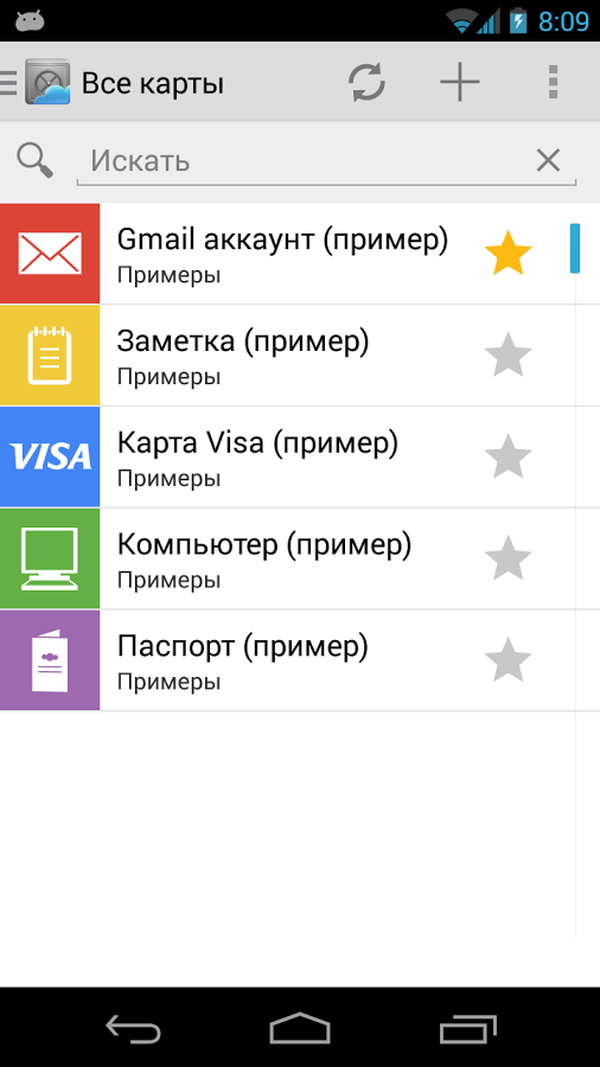
Safe in Cloud — менеджер паролей с возможностью онлайн-синхронизации зашифрованной базы (поддерживаются хранилища Google Drive, Dropbox и SkyDrive). Несмотря на единственную базу данных, доступ к сервису возможен на других платформах: (iOS, Windows). Также существуют расширения для браузеров Chrome и Firefox.
В Safe in Cloud можно импортировать старые пароли, заявлено более 80 поддерживаемых приложений (по запросу, можно добавить и другие варианты). Доступен экспорт записей, форматы вывода — TXT, CSV и XML. Из других операций, производимых с базой, — резервное копирование / восстановление данных на карту памяти.
Пользовательские данные хранятся в виде карт, заметок и шаблонов. Карты — это записи с конфиденциальной информацией, создаваемые на основе шаблонов. Шаблоны представляют собой определенный набор полей (к примеру, кредитные карты, паспорта, электронная почта, веб-аккаунты). Наконец, заметки — это простые текстовые записи.
Для упорядочивания записей используются теги, из боковой панели можно быстро перейти к нужной категории. Навигация дополняется удобным поиском: он изначально производится по всем полям и работает по мере ввода.
Данные в Safe in Cloud зашифрованы (как на телефоне, так и в облачном хранилище), используется стандартное 256-битное шифрование Advanced Encryption Standard. Предусмотрен мастер-пароль, он вводится каждый раз при начале или возобновлении активности в приложении.
Резюме. Нареканий к приложению Safe in Cloud нет. Наиболее сильные стороны — удобный интерфейс, продуманная навигация плюс категоризация и поиск, широкие возможности импорта и экспорта, кроссплатформенность, синхронизация.
Google Play: http://bit.ly/1m0GBc7
Домашняя страница: http://bit.ly/1haxkd1
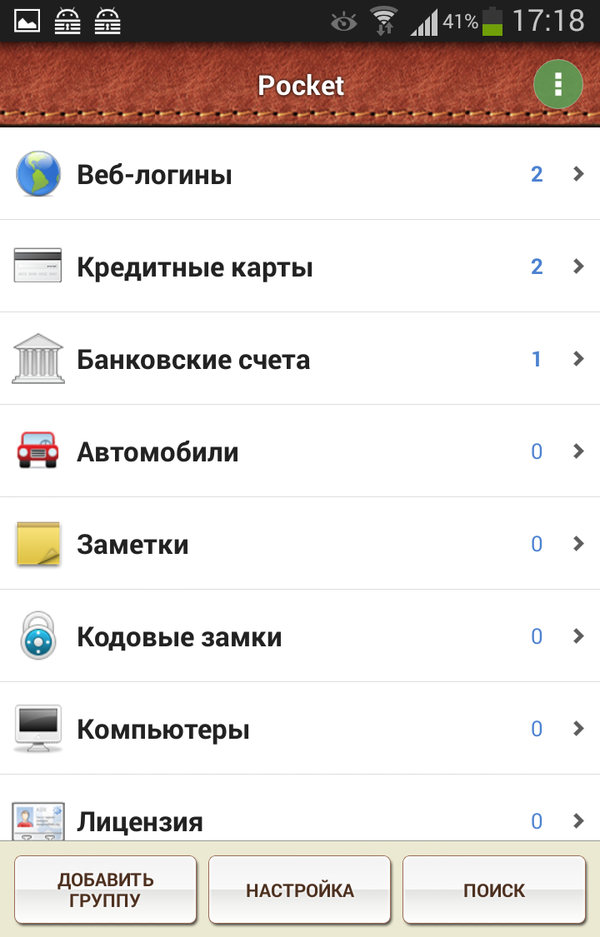
Pocket (не путать с одноименным сервисом для отложенного чтения) — записная книжка для удобного хранения информации, в том числе конфиденциальной.
Дизайн Pocket отличается от других приложений меньшей строгостью: выпуклые кнопки, цветной фон, множество иконок. Это дополнительный «плюс», хотя, по отзывам, есть и приверженцы консервативного стиля.
Аналогично Safe in Cloud и подобным программам, Pocket поддерживает категории, позволяя сортировать записи по различным типам. В настройках группы указываются поля — то есть, нечто вроде шаблона. В результате, легко создавать группы в широком диапазоне, от веб-логинов и автомобильных знаков до лицензий, рецептов и других сущностей. Рядом располагается генератор паролей, он поможет создать пароль необходимой длины и сложности в соответствующем поле.
Поисковой строке отведен свой раздел, и небольшое неудобство заключается в том, что нужно нажать на кнопку «Поиск», ввести ключевые слова и вновь нажать на кнопку, хотя, как уже было отмечено, можно реализовать это куда проще для пользователя.
Для шифрования применяется алгоритм AES-256. Мастер-пароль, созданный в целях защиты базы данных, представляет собой хэш SHA-512 и, по сути, не хранится на устройстве как заданная комбинация цифр. При неактивности, Pocket автоматически блокирует доступ и очищает буфер обмена, обеспечивая комплексную защиту данных.
Существующие записи можно импортировать или сделать резервную копию с SD-карты, синхронизировать с Dropbox. При онлайн-синхронизации используется протокол HTTPS, данные передаются зашифрованными.
Pro-версия, по сравнению с бесплатной, не несет в себе добавочной функциональности, но в ней нет рекламы.
Резюме. Программа уже год не обновлялась, однако и сейчас она вполне актуальна. Pocket отличается неплохим дизайном, пусть и не во всех моментах оптимизированным для быстрого доступа — такие «фишки», как быстрый поиск и QuickUnlock, не помешали бы. Настраиваемая синхронизация, экспорт записей на SD-карту, мастер импорта. Доступна интеграция с настольным (Windows/Mac/Unix) jar-приложением.
LastPass
Google Play: http://bit.ly/1oOUJqy
Домашняя страница: https://lastpass.com/
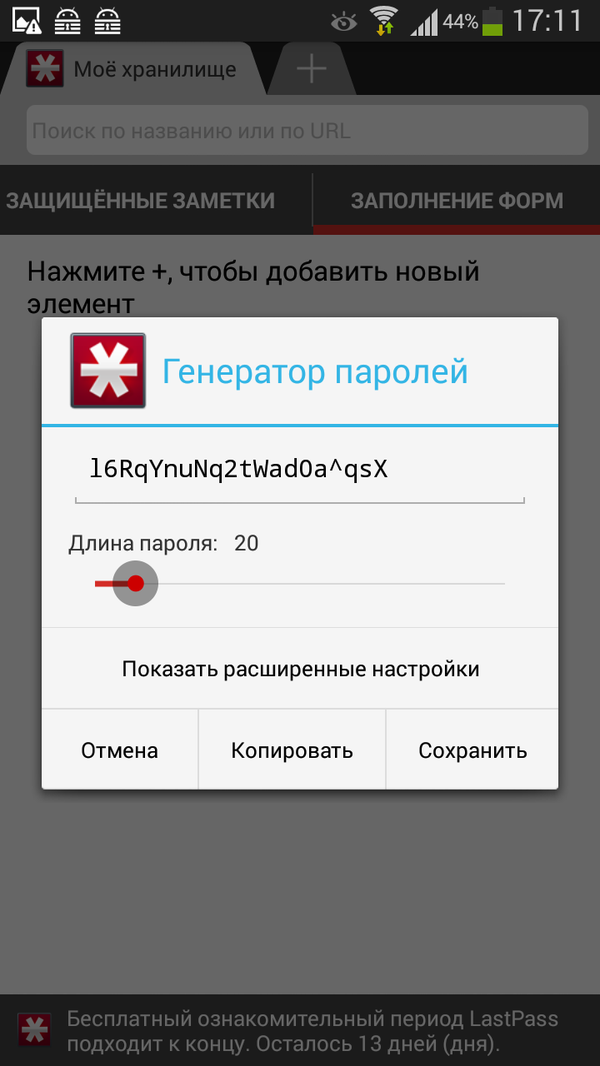
LastPass — это симбиоз браузера и менеджера паролей. Браузер используется для быстрого заполнения форм, сохранения адресов и другой информации, а менеджер также позволяет хранить любые текстовые данные.
Приложение доступно для множества платформ, включая мобильные устройства. Вместе с этим, LastPass не вынуждает использовать встроенный браузер, предлагая на выбор расширения для Internet Explorer, Firefox, Chrome, Safari и Opera.
Браузер и менеджер доступны в едином окне. В любой момент можно получить доступ как к браузеру, так и к остальному инструментарию приложения. LastPass содержит три раздела: «Сайты», «Защищенные заметки» и «Заполнение форм».
«Сайты» — записи вида логин/пароль для аутентификации на определенном сайте, плюс дополнительные опции (автовход/автозаполнение, примечание, группа).
«Защищенные заметки» — это не простые текстовые записи, как, скажем, в mySecret, а профили для заполнения с различными полями: банковские счета, паспорта, ключи, базы данных и прочие. Заметки подобного типа могут содержать вложения в виде изображений и аудиозаписей.
«Заполнение форм» — создание профилей, которые ускоряют ввод адресов, имен, цифр.
Для создания паролей в LastPass в любой момент может использоваться генератор. Правда, его нужно каждый раз открывать из контекстного меню (а не вызывать рядом с полем), затем копировать сведения в буфер обмена. Автоматическая очистка буфера при этом не поддерживается, что несколько снижает безопасность.
Программа платная, хотя из имеющейся информации можно сделать другие выводы, тем не менее, ошибочные. Бесплатный ознакомительный период действует 14 дней, стоимость годовой подписки составляет $12.
Резюме. С одной стороны, заполнение форм — это не главная функция менеджера паролей. Далеко не многим придется по вкусу браузер или менеджер LastPass. Часть этих возможностей успешно реализована в браузерах, оставшаяся часть компенсируется любым другим менеджером.
В то же время, LastPass — это удачная реализация приложения «два в одном». Для того, чтобы вспомнить пароль для входа на сайт, не нужно открывать отдельный менеджер, все уже находится под рукой. Таким образом, можно улучшить защиту, ускорить создание и ввод паролей, синхронизировать данные на многих устройствах.
PassWallet
Google Play: http://bit.ly/1iQL2Gb
Домашняя страница: http://passwalletapp.com/
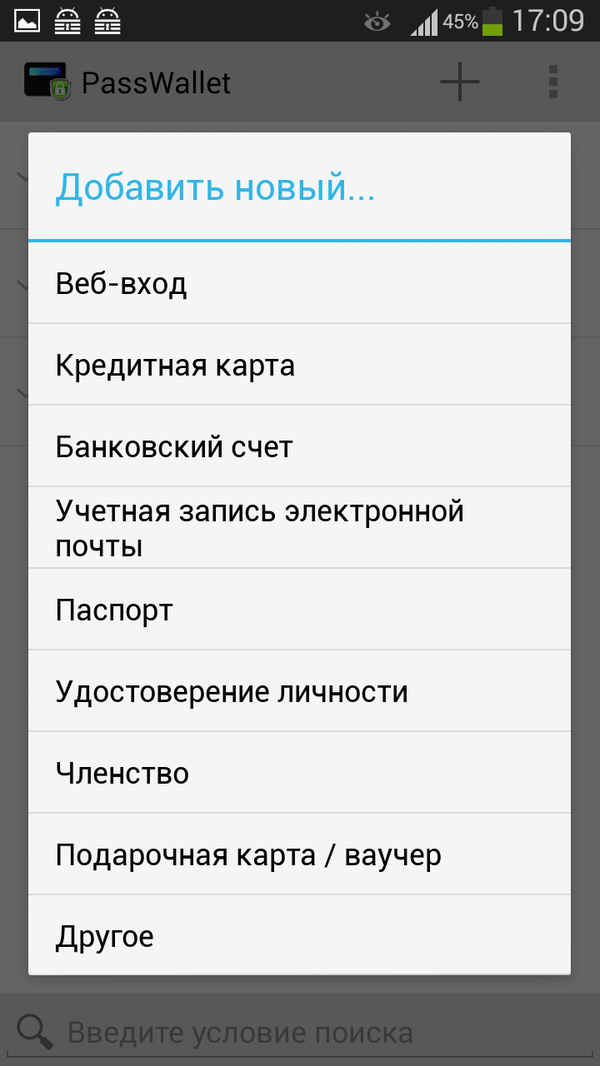
PassWallet — менеджер паролей и защищенное хранилище данных. Предлагается 256bit AES шифрование базы, синхронизация с онлайн-сервисами Dropbox и Google Drive.
Личные данные можно импортировать из других приложений, включая Keeper, mSecure, aWallet, DataVault, SplashID, NS Wallet, LastPass, Password Box, Safe in Cloud (некоторые из приложений уже упомянуты или войдут во вторую часть путеводителя). Поддерживается импорт и экспорт CSV-файла. В Pro-версии PassWallet доступно резервное копирование и восстановление данных с поддержкой шифрования и установкой PIN-кода.
Весьма удобно то, что начальный экран поддерживает «терминальный» способ ввода, то есть, для ввода мастер-пароля не нужно открывать стандартную клавиатуру Android.
С помощью PassWallet можно создавать защищенные записи, содержащие данные кредитных карт, веб-сервисов, удостоверений. При выборе пункта «Другое» предлагается ввести имя, идентификатор, пароль и примечание. Таким образом, использовать шаблоны и пользовательские поля нельзя, а это уже ощутимый недостаток. Для данных, привязанных к дате (паспорт, кредитные карты и др.) можно указать срок действия — PassWallet уведомит пользователя о скором истечении времени. При вводе пароля можно воспользоваться простым генератором (выдает произвольный набор символов, без указания сложности).
Есть поиск по мере ввода, а вот упорядочивать информацию по тегам или категориям нельзя. Поэтому остается использовать стандартные, не всегда полезные группы, вроде «Веб-входы», «Банковские счета».
Более оптимистично обстоят дела с опциями безопасности. Это т. н. режим Stealth (возможность скрыть значок приложения), маскировка (PassWallet не отображается в истории запуска), автоблокировка, функция уничтожения данных при неверном вводе.
Приложение платное, предоставляется месяц ознакомительного режима.
Резюме. Разработчики убеждены, что PassWallet является наиболее «защищенным и удобным менеджером». По факту — простой инструментарий с продуманной защитой доступа, в бесплатных приложениях можно встретить и более широкий набор функций.
Dashlane Password Manager
Google Play: http://bit.ly/1lE76HQ
Домашняя страница: https://www.dashlane.com/
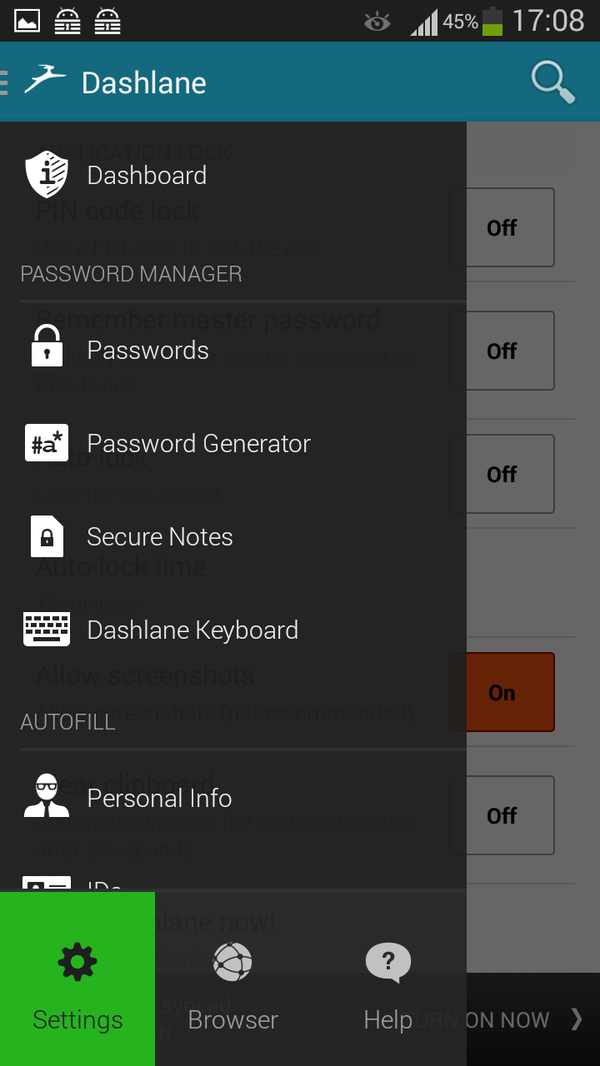
Бесплатный менеджер Dashlane позволяет генерировать пароли, хранить их в безопасной среде, в дальнейшем используя для автозаполнения форм и входа на сайты. Для интернет-навигации можно задействовать Dashlane Browser, для ввода данных — специальную клавиатуру Dashlane Keyboard. Приложение доступно для платформ Mac, Windows, iOS, планшетов и телефонов на базе Android.
В первую очередь, следует отметить удобный интерфейс программы. Быстрый доступ к данным может осуществляться как через выдвижную боковую панель, так и через панель управления и строку поиска. Dashlane состоит из трех основных разделов: Password Manager (Менеджер паролей), Autofill (Автозаполнение), Wallet (Кошелек).
Запись с паролем включает в себя информацию о сайте, закрепленную категорию и заметку. Для создания безопасного пароля может использоваться встроенный генератор. Помимо добавления пароля, доступны заметки, содержащие заголовок и контент. Для автозаполнения форм может использоваться клавиатура Dashlane Keyboard (подключить ее легко через системные настройки раздела «Язык и ввод») и браузер — Dashlane Browser. При необходимости, через настройки можно указать альтернативное приложение для интернет-серфинга.
Более детально настройки автозаполнения раскрываются в секции Autofill. В раздел Personal Info (личная информация) добавляются адреса, телефоны, имена, в дальнейшем используемые в полях. Второй подраздел содержит идентификаторы, ID — стандартный набор шаблонов с полями, включая паспортные данные, номера лицензий и т. п. К сожалению, добавить свой шаблон или поля не предоставляется возможным.
Наконец, в разделе Wallet ведется учет информации для платежных систем: это номера кредитных карт, счетов.
В Dashlane предусмотрены меры безопасности, такие как очистка буфера обмена, защита PIN-кодом, мастер-паролем, автоблокировка, запрет на снятие снимков экрана.
Премиум-версия Dashlane предполагает синхронизацию паролей на различных устройствах, автоматическое резервирование информации и онлайн-доступ к базе.
Резюме. Dashlane предлагает четкое разделение личной информации на несколько секций, удобное управление данными и продуманную настройку доступа. Для быстрого ввода могут быть полезны дополнительные инструменты, такие как браузер и клавиатура. Следует иметь в виду, что бесплатная версия Dashlane не поддерживает синхронизацию и создание резервной копии.
